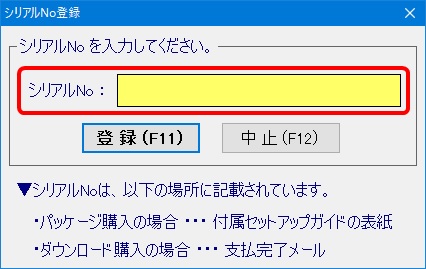現在入力しているパソコンから、別のパソコンへデータを移行する場合は、以下の手順で操作を行ってください。
手順については動画でのご説明と、文章でのご説明をご用意しております。
なお、らくらく青色申告は各年版でデータが独立しておりますので、必要なすべての年版でデータ移行を行ってください。
【動画】13 パソコン間のデータ移行編
(1) 移行したい年版の らくらく青色申告農業版 を起動します。
(2) メインメニュー右上の データ管理 から、「バックアップの作成」を選択します。
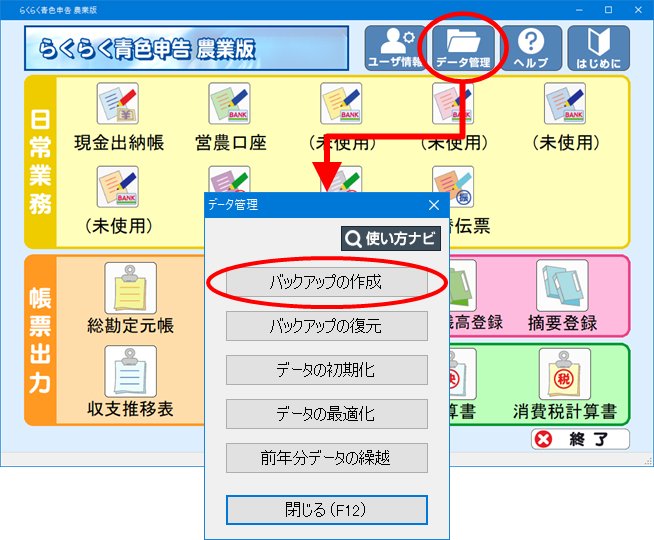
(3) 表示された画面でバックアップファイルの保存先(USBメモリ等)を指定して保存します。
※CDやDVDに保存する場合は、バックアップファイルを一旦デスクトップ等に保存してから、CD等に書き込みを行ってください。
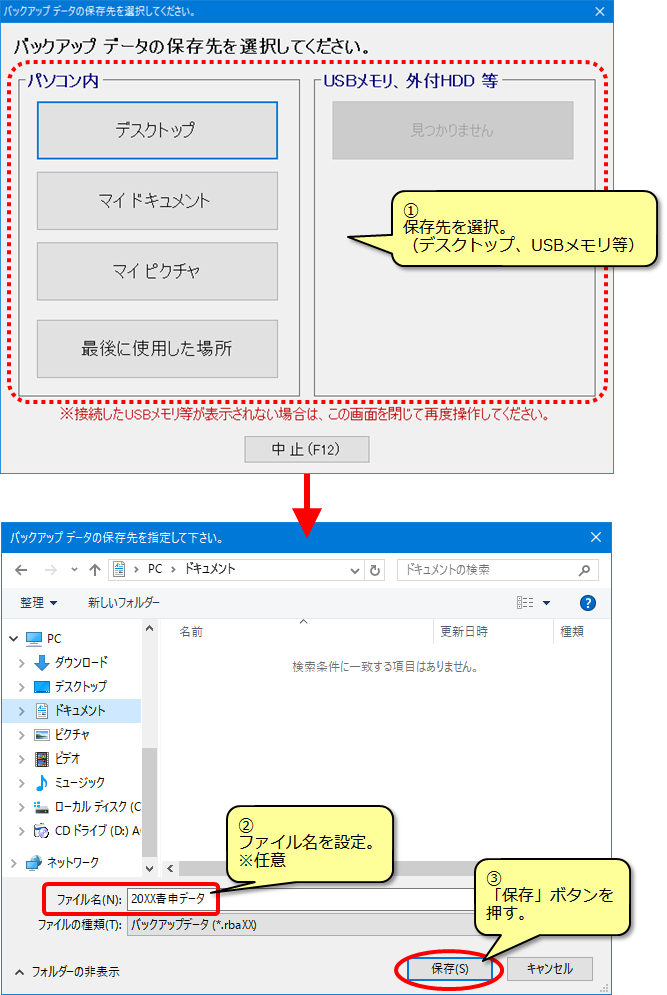
(4) らくらく青色申告農業版 を終了します。
(1) 移行したい年版の らくらく青色申告農業版 をインストール後、起動します。
(2) 導入ウィザード画面で「バックアップの復元」を選択します。
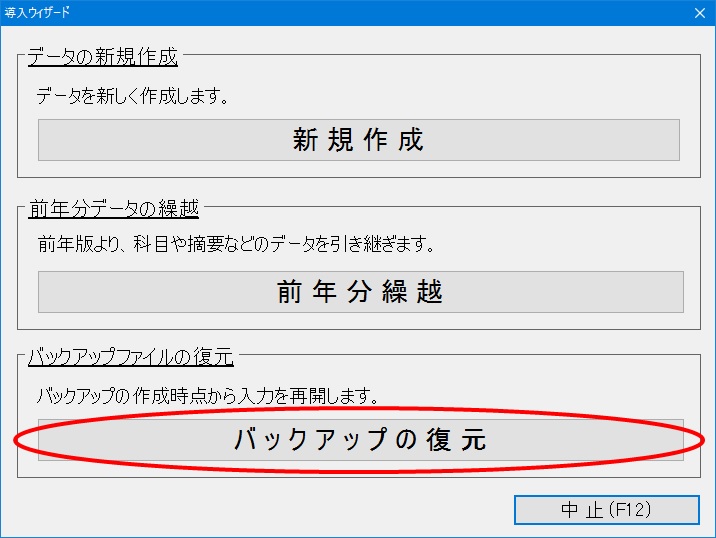
(3) 動作モード選択画面で「[製品版]として使用」を選択します。
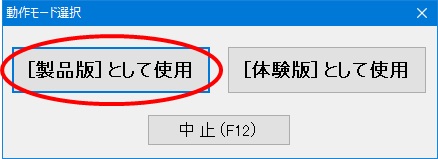
(5) 表示された画面で復元したいデータのバックアップファイルを選択し、復元を実行します。
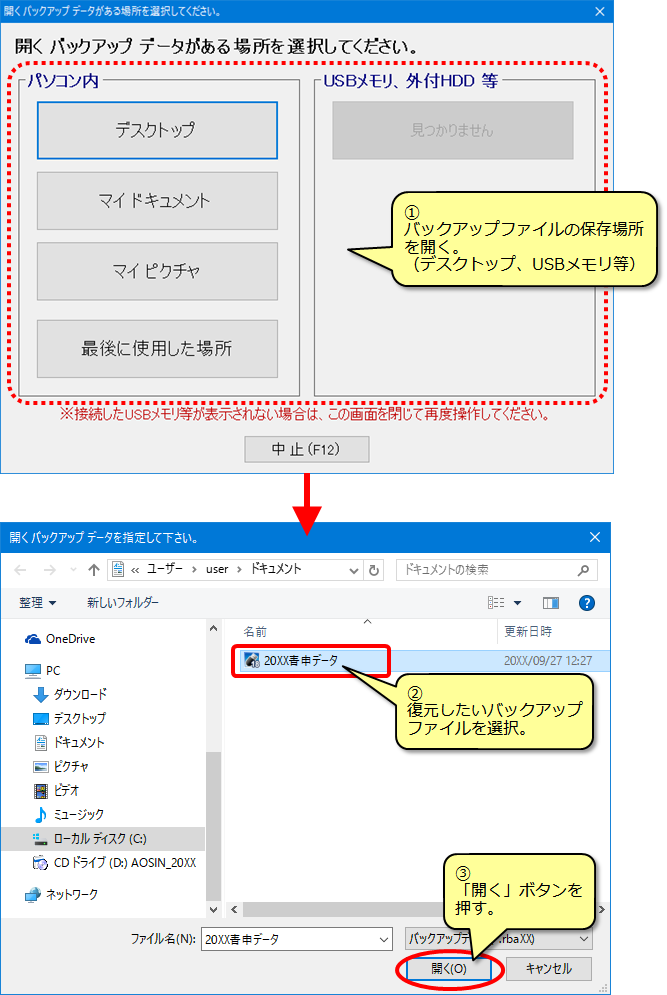
(6) 「バックアップの復元が完了しました。」と表示されればデータの移行は完了です。
出納帳等のデータが正しく移行されているか、ご確認ください。
キーワード:買い替え、入れ替え
Q&A番号:0903c
この記事は参考になりましたか?
この記事は参考になりましたか?